Θυμόμαστε τους ιστότοπους με το όνομά τους και τη διεύθυνση URL. Οι ιστότοποι πρέπει να έχουν ένα απλό και εύκολο στην απομνημόνευση όνομα που ο χρήστης μπορεί να πληκτρολογήσει απευθείας στη γραμμή διευθύνσεων για να τις επισκεφτεί. Όσο πιο σύντομο, πιο αξέχαστο είναι ένα όνομα, τόσο το καλύτερο. Οι διευθύνσεις URL είναι στην πραγματικότητα απλώς η φιλική προς το χρήστη έκδοση της πραγματικής διεύθυνσης ενός ιστότοπου. Στην πραγματικότητα, οι διευθύνσεις ιστοτόπων είναι μια σειρά από αριθμούς. Για να μεταφραστεί μια διεύθυνση URL σε αυτή τη διεύθυνση χρησιμοποιείται μια ενδιάμεση υπηρεσία που ονομάζεται DNS. Ένα γρήγορο DNS σημαίνει ότι ο ιστότοπός σας βρίσκεται πολύ πιο γρήγορα. Πολλοί άνθρωποι χρησιμοποιούν το Google DNS στην επιφάνεια εργασίας τους επειδή είναι γρήγορο και αξιόπιστο. Μπορείτε εύκολα να προσθέσετε Google DNS στο iPhone σας και να επιταχύνετε την περιήγηση.
Πίνακας περιεχομένων
Google DNS
Αυτή είναι η διεύθυνση για το DNS της Google.
8.8.8.8
και
8.8.4.4
Ρυθμίσεις WiFi iOS
Μπορείτε να προσθέσετε πολλούς διακομιστές DNS για μία μόνο σύνδεση στο iOS. Όταν επεξεργάζεστε το DNS, είναι δική σας επιλογή να αφαιρέσετε το παλιό και στη συνέχεια να προσθέσετε το Google DNS στο iPhone σας ή να διατηρήσετε το παλιό και να προσθέσετε το νέο ακριβώς δίπλα του.
Αυτές οι ρυθμίσεις διαφέρουν κάπως από το iOS 10 έως το iOS 11. Ανοίξτε την εφαρμογή Ρυθμίσεις και πατήστε Wi-Fi. Πατήστε το μικρό κουμπί «i» δίπλα στο δίκτυο στο οποίο είστε συνδεδεμένοι.
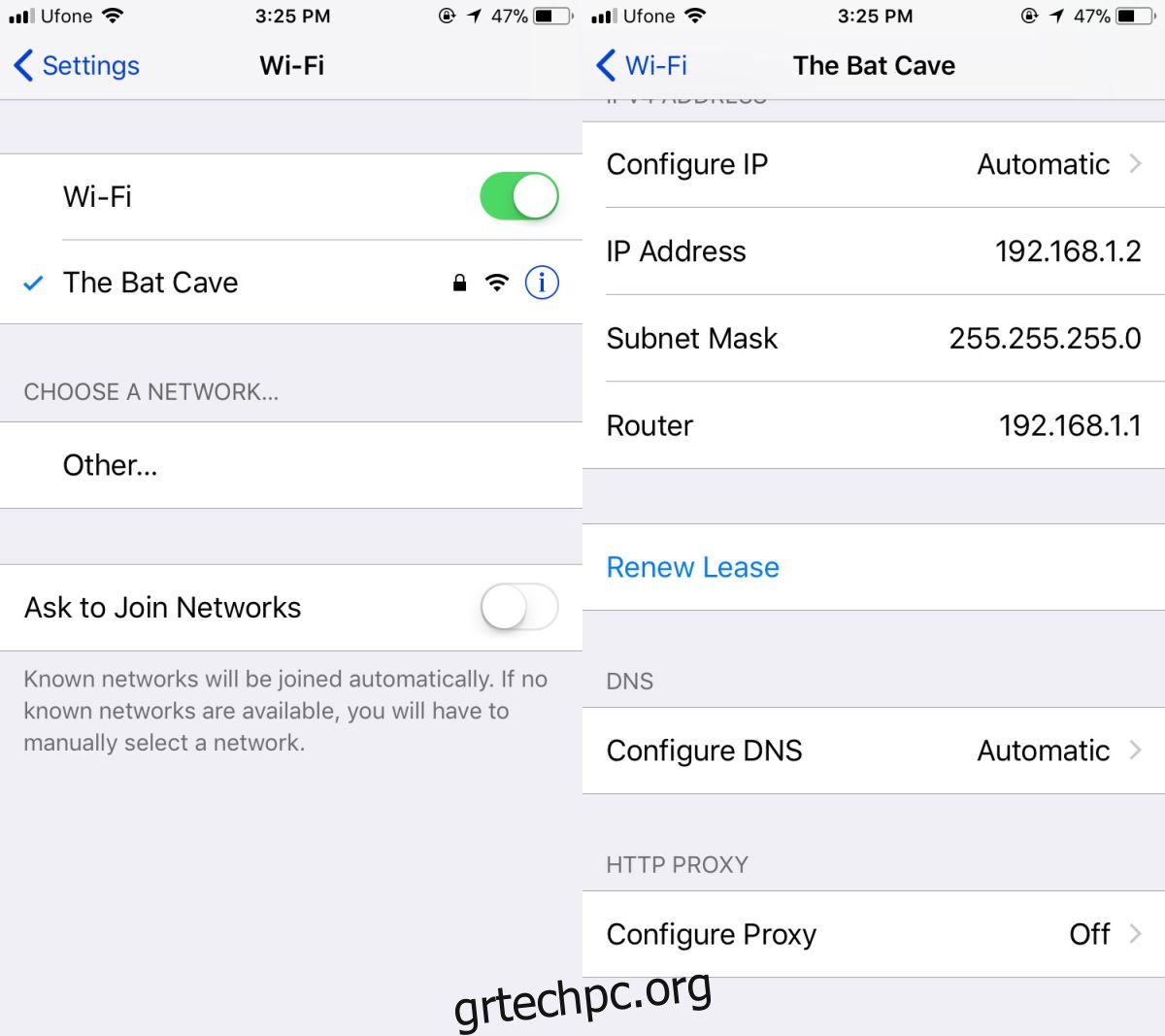
Το DNS στο iOS 10 μπορεί να επεξεργαστεί απλώς πατώντας το. Μπορείτε να προσθέσετε έναν δεύτερο ή τρίτο διακομιστή DNS διαχωρίζοντάς τον από τον προηγούμενο με κόμμα. Στο iOS 11, πρέπει να πατήσετε «Διαμόρφωση DNS» στην ενότητα DNS και να μεταβείτε από Αυτόματο σε Μη αυτόματο. Στη συνέχεια, πατήστε «Προσθήκη διακομιστή». Εισαγάγετε τη διεύθυνση διακομιστή Google DNS και πατήστε Αποθήκευση επάνω δεξιά.
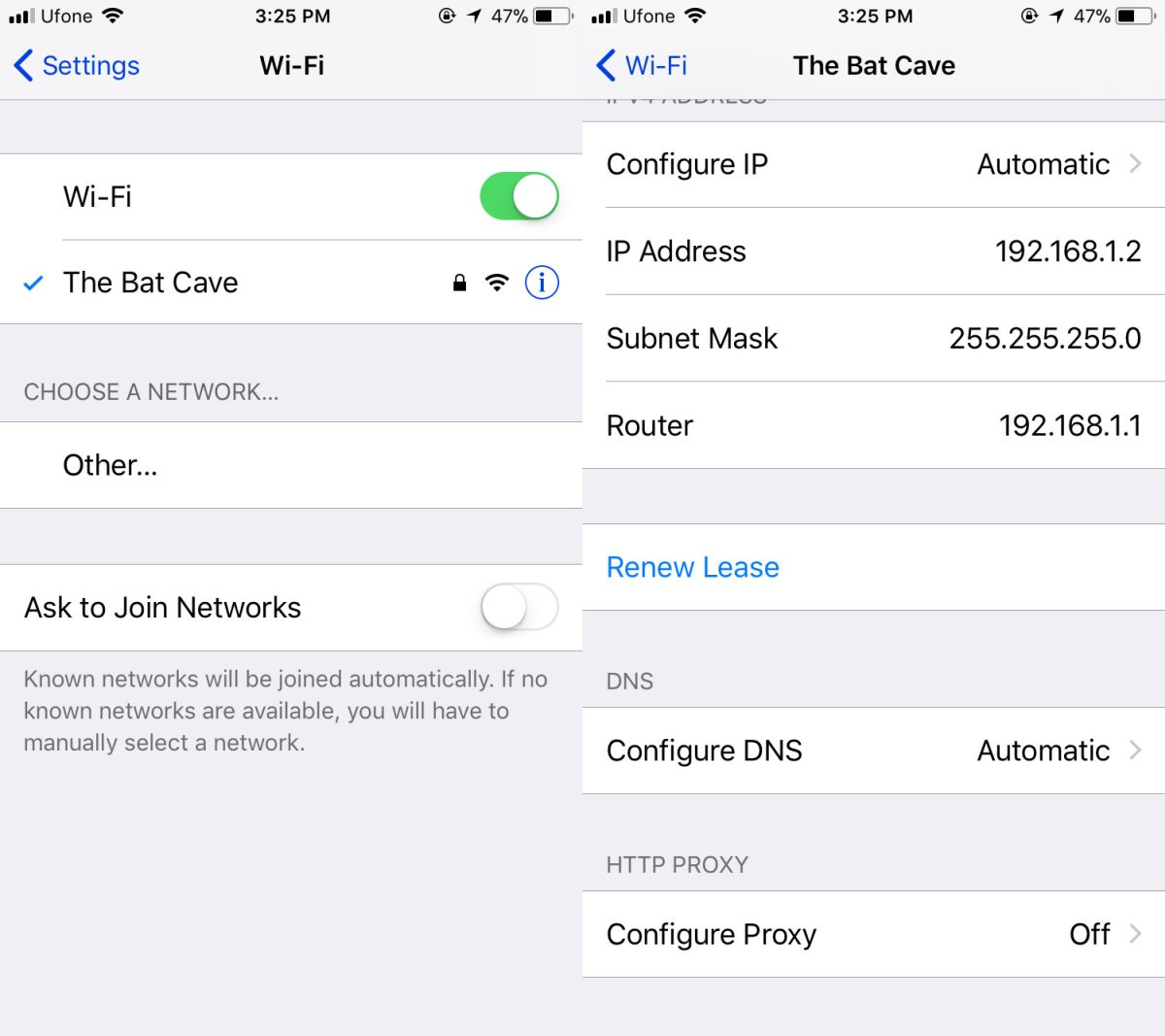
Αυτό είναι το μόνο που χρειάζεται. Οι νέες ρυθμίσεις θα τεθούν σε ισχύ αμέσως και δεν θα χρειαστεί να κάνετε επανεκκίνηση της συσκευής σας. Δεν θα πρέπει να αντιμετωπίζετε προβλήματα ακόμα κι αν επιλέξετε να προσθέσετε περισσότερους από έναν διακομιστές DNS, ωστόσο εάν αντιμετωπίζετε προβλήματα συνδεσιμότητας κρατήστε μόνο έναν διακομιστή DNS και καταργήστε όλους τους άλλους. Αυτό είναι πιθανότατα πρόβλημα με τον δρομολογητή σας και όχι με το ίδιο το iOS. Στην πραγματικότητα, δεν είναι καν πρόβλημα και περισσότερο μια διαφορά στο πώς έχει ρυθμιστεί ο δρομολογητής σας.
Είναι νόμιμο αυτό;
Το DNS της Google είναι δημόσιο και δωρεάν για χρήση. Ανήκει φυσικά στην Google, αλλά η εταιρεία το έχει προσφέρει δωρεάν για χρήση σε οποιονδήποτε. Πολλοί άνθρωποι τόσο σε επιτραπέζιους υπολογιστές όσο και σε κινητά χρησιμοποιούν την υπηρεσία αναζήτησης της Google καθημερινά. Το DNS θα βοηθήσει στην ταχύτερη επίλυση της διεύθυνσης ενός ιστότοπου, αλλά εκτός από αυτό, δεν κάνει τίποτα. Εάν προσπαθείτε να χρησιμοποιήσετε το DNS για πρόσβαση σε περιορισμένο περιεχόμενο, δεν θα λειτουργήσει. Μια υπηρεσία VPN είναι ο καλύτερος τρόπος αν προσπαθείτε να ξεπεράσετε ένα τείχος προστασίας. Εάν ενδιαφέρεστε να χρησιμοποιήσετε ένα VPN στο iPhone σας, δείτε τις προτάσεις μας για τα καλύτερα VPN για iPhone.

